В этой статье мы рассмотрим порядок действий по созданию рисованных видео – doodle-видео.
Прежде всего – есть несколько решений и сервисов, позволяющих создавать такие видео.
Например:
— Doodly
Я рекомендую первый вариант – на мой взгляд, у него самый интересный функционал: много вариантов заднего фона, огромное количество персонажей и объектов, возможность делать видео цветными и другие интересные вещи.
Итак.
1. Первый этап – выбор сервиса и покупка.
Что по условиям?
Doodly – платное решение без возможности выбрать бесплатный период. При этом, в течение первого месяца после покупки действует безусловное право на возврат денежных средств. То есть, можно оплатить, потестировать и, если что-то не устроило, вернуть деньги.
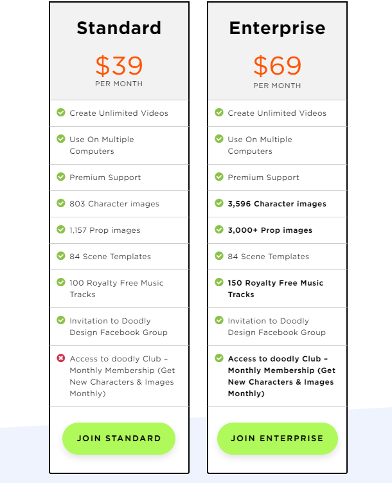
Если оплачивать по месяцам, условия такие:
— 39 долларов в месяц за базовый вариант
— 69 долларов в месяц за расширенный
Разница между ними в количестве входящих персонажей и объектов.
Для начала более чем достаточно базового варианта.
Если оплачивать сразу за год, то стоимость месяца становится почти в 2 раза меньше:
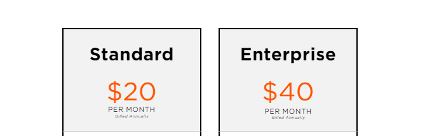
Тут важная ремарка – иногда у сервиса есть акции, по которым можно приобрести доступ к Стандарту за 67 долларов разово, без последующих абонентских платежей. А расширенную версию в такие дни можно оплатить за 164 доллара.
Ссылку на страницу с такой акцией я даю внутри моего курса по сервисам для создания видео, но тут не могу гарантировать, что на момент вашего просмотра она будет актуальной.
И еще кое-что по поводу платежей. Дополнительно можно оплатить возможность делать персонажей и объекты цветными. Стоит это еще 67 долларов. Штука интересная, но необязательная.
2. После оплаты сервиса вам на почту придет письмо, в котором будет ссылка на скачивание программы (с версиями для компьютеров на windows и на системе от Apple).
3. Установите программу и запустите ее. И нажмите туда, куда показывает стрелка:
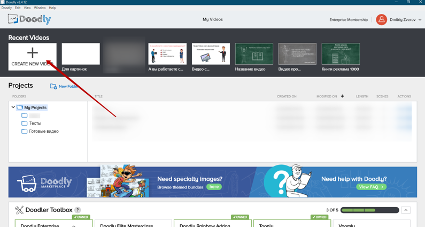
4. Выберите размер и фон видео:
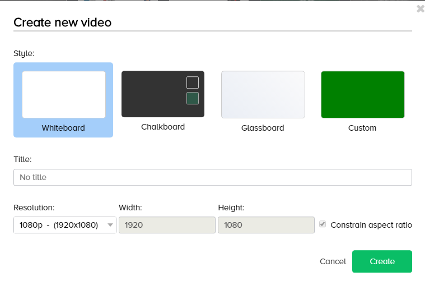
Есть белый фон, фон произвольного цвета, зеленый и серые меловые фоны, стеклянная доска, а также – возможность добавлять свою картинку.
5. Откроется панель редактирования, на которой, как раз, и происходит создание видео:
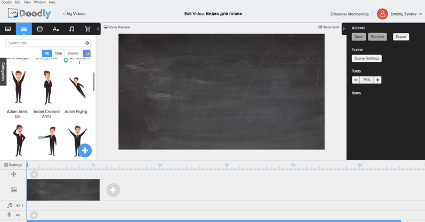
Здесь порядок такой:
- добавление персонажей
- добавление предметов
- добавление текста
- добавление музыки
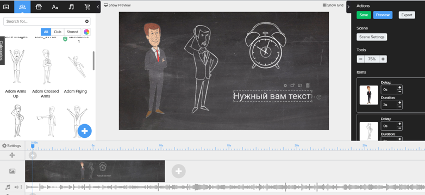
После перетаскивания инструментов на доску, справа появляется возможность устанавливать нужный порядок рисования.
Также по каждому объекту можно устанавливать скорость его прорисовки.
И можно добавлять любое количество сцен, включающих в себя нужный набор персонажей и элементов. Причем, каждая сцена может иметь разный фон:

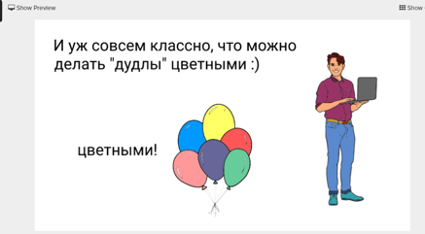
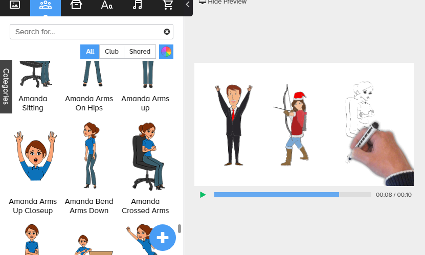
6. Когда вы закончите – сохраните видео и экспортируйте его к себе на компьютер.
При экспорте можно выбрать формат и размер видео:
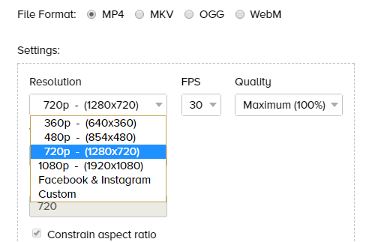
Вот и все 😊
Теперь этот файлик можно использовать как и где угодно:
— в ваших социальных сетях
— на вашем сайте
— на ваших страницах
— в ваших платных продуктах и так далее.
Если вы хотите быстро и без проблем освоить программу Doodly, а также – 6 других интересных решений для создания видео, то получите мой пошаговый курс об этом здесь.

Успехов!
Дмитрий

